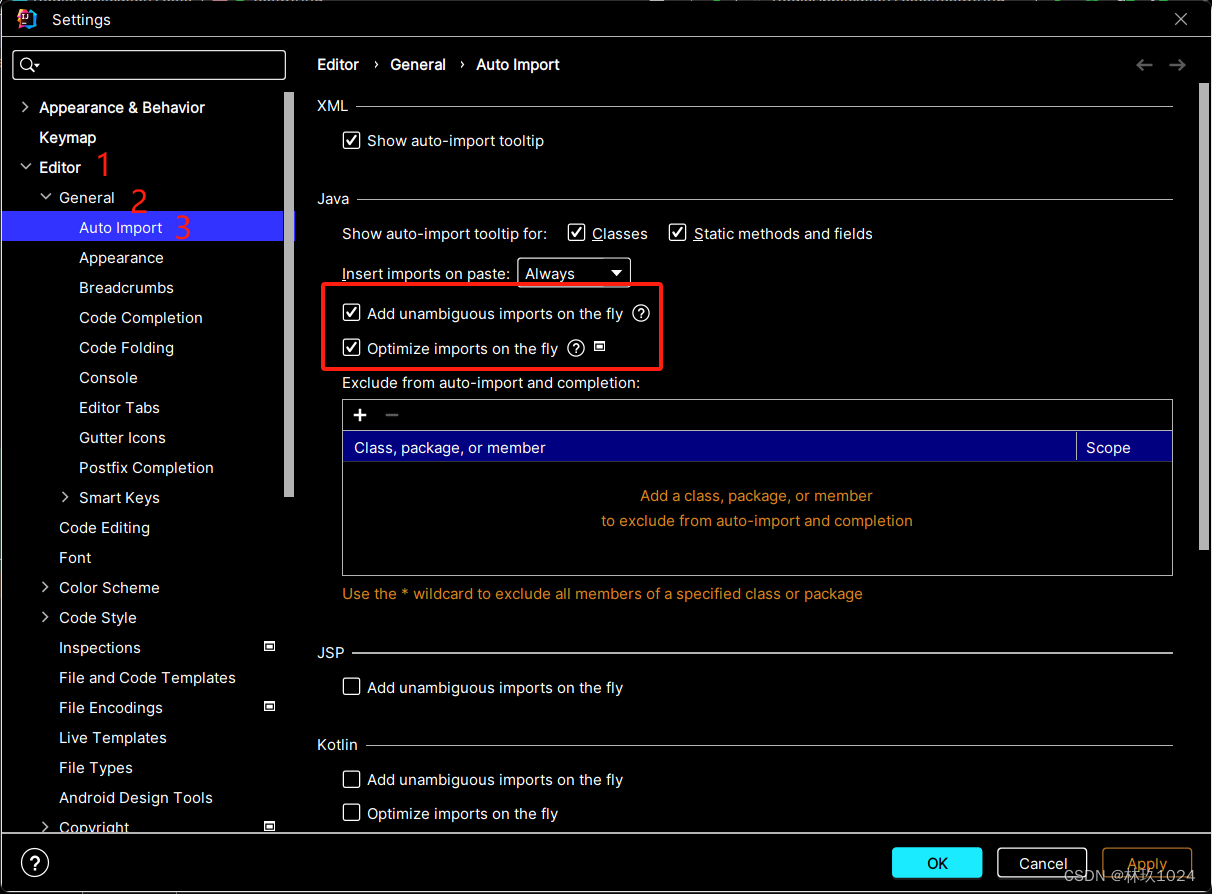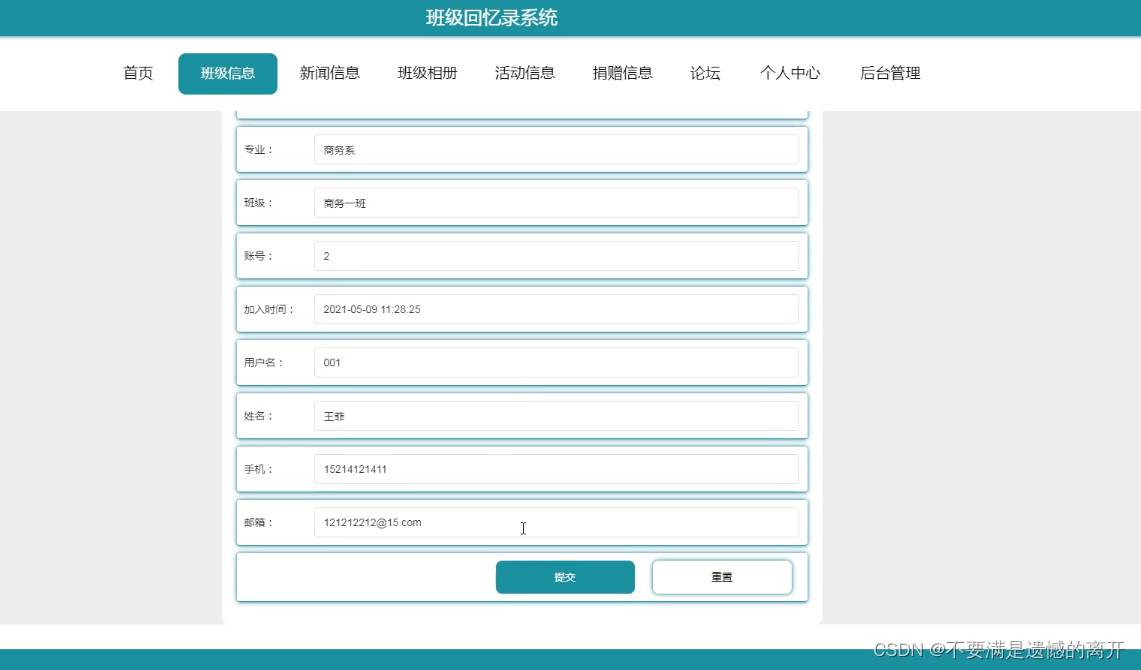目录
常用容器组控件(Containers):
1.Group Box
2.Scroll Area
3.Tab Widget
4.Frame
5.Dock Widget
常用容器组控件(Containers):

控件名称依次解释如下(常用的用红色标出):
- Group Box: 组合框: 提供带有标题的组合框框架
- Scroll Area : 滚动区域
- Tool Box: 工具箱
- Tab Widget: 标签小部件
- Stacked Widget: 堆叠部件
- Frame : 框架
- Widget: 小部件
- MdiArea : MDI 区域
- Dock Widget: 停靠窗体部件
- QAxWidget: 封装 Flash 的 ActiveX 控件
1.Group Box
QGroupBox是一个QWidget的子类,用于显示一组相关的窗口部件。QGroupBox可以带有一个标题,它通常用于对窗口部件进行分组,以便更好地组织它们。QGroupBox还可以用于设置可用性、布局和样式表。
案例分析:
widget.h
#ifndef WIDGET_H
#define WIDGET_H
#include <QWidget>
class Widget : public QWidget
{
Q_OBJECT
public:
Widget(QWidget *parent = nullptr);
~Widget();
};
#endif // WIDGET_H
main.cpp
#include "widget.h"
#include <QApplication>
int main(int argc, char *argv[])
{
QApplication a(argc, argv);
Widget w;
w.show();
return a.exec();
}
widget.cpp
#include "widget.h"
#include <QGroupBox>
#include <QRadioButton>
#include <QPushButton>
#include <QCheckBox>
#include <QVBoxLayout> // 可以在水平方向和垂直方向进行排列的控件,QHBoxLayout/QVBoxLayout所继承
#include <QGridLayout>
#include <QMenu>
Widget::Widget(QWidget *parent)
: QWidget(parent)
{
this->setWindowTitle("QGroupBox");
// 组合框1:gpb_1
QGroupBox *gpb_1 = new QGroupBox("单选按钮组1");
QRadioButton *rbtn_1=new QRadioButton("RadioButton1");
QRadioButton *rbtn_2=new QRadioButton("RadioButton2");
QRadioButton *rbtn_3=new QRadioButton("RadioButton3");
QVBoxLayout *vbly1 = new QVBoxLayout;
vbly1->addWidget(rbtn_1);
vbly1->addWidget(rbtn_2);
vbly1->addWidget(rbtn_3);
gpb_1->setLayout(vbly1);
// 组合框2:gpb_2
QGroupBox *gpb_2=new QGroupBox("复选按钮组2");
QCheckBox *cbx1=new QCheckBox("checkbox1");
QCheckBox *cbx2=new QCheckBox("checkbox2");
QCheckBox *cbx3=new QCheckBox("checkbox3");
// 全选的复选框能实时呈现(全选、半选、未选)
// cbx2->setTristate(true); // 设置是否支持半选状态,默认不支持半选态
cbx2->setChecked(true);
QVBoxLayout *vbly2 = new QVBoxLayout;
vbly2->addWidget(cbx1);
vbly2->addWidget(cbx2);
vbly2->addWidget(cbx3);
gpb_2->setLayout(vbly2);
// 组合框3:gpb_3
QGroupBox *gpb_3=new QGroupBox("单选按钮和复选按钮组3");
gpb_3->setCheckable(true);
QRadioButton *rbtn_31=new QRadioButton("RadioButton31");
QRadioButton *rbtn_32=new QRadioButton("RadioButton32");
QRadioButton *rbtn_33=new QRadioButton("RadioButton33");
QCheckBox *cbx4=new QCheckBox("checkbox4");
cbx4->setChecked(true);
QVBoxLayout *vbly3=new QVBoxLayout;
vbly3->addWidget(rbtn_31);
vbly3->addWidget(rbtn_32);
vbly3->addWidget(rbtn_33);
vbly3->addWidget(cbx4);
gpb_3->setLayout(vbly3);
// 组合框4:gpb_4
QGroupBox *gpb_4=new QGroupBox("综合按钮组4");
gpb_4->setCheckable(true);
gpb_4->setChecked(true);
QPushButton *pbtn_4=new QPushButton("PushButton4");
QPushButton *pbtn_5=new QPushButton("PushButton5");
pbtn_5->setCheckable(true); // 设置按钮可以按下去
pbtn_5->setChecked(true); // 设置按钮5为默认按钮
QPushButton *pbtn_6=new QPushButton("PushButton6");
// 命令按钮6添加子菜单
QMenu *mu=new QMenu(this);
mu->addAction("King");
mu->addAction("Darren");
mu->addAction("Mark");
mu->addAction("Vico");
pbtn_6->setMenu(mu);
QVBoxLayout *vbly4=new QVBoxLayout;
vbly4->addWidget(pbtn_4);
vbly4->addWidget(pbtn_5);
vbly4->addWidget(pbtn_6);
gpb_4->setLayout(vbly4);
QGridLayout *gdlyout=new QGridLayout;
gdlyout->addWidget(gpb_1,0,0,1,1);
gdlyout->addWidget(gpb_2,0,1,1,1);
gdlyout->addWidget(gpb_3,1,0,1,1);
gdlyout->addWidget(gpb_4,1,1,1,1);
this->setLayout(gdlyout);
}
Widget::~Widget()
{
}
编译执行结果:
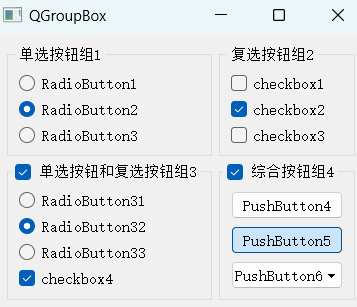
2.Scroll Area
QScrollArea:可以将某个控件包含在一个滚动区域内,当控件内容超出显示区域时,用户可以通过滚动条来查看所有内容。
首先添加一张图片
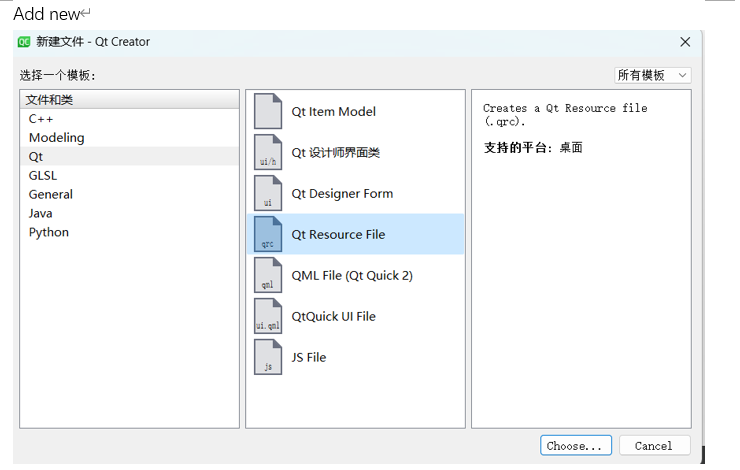
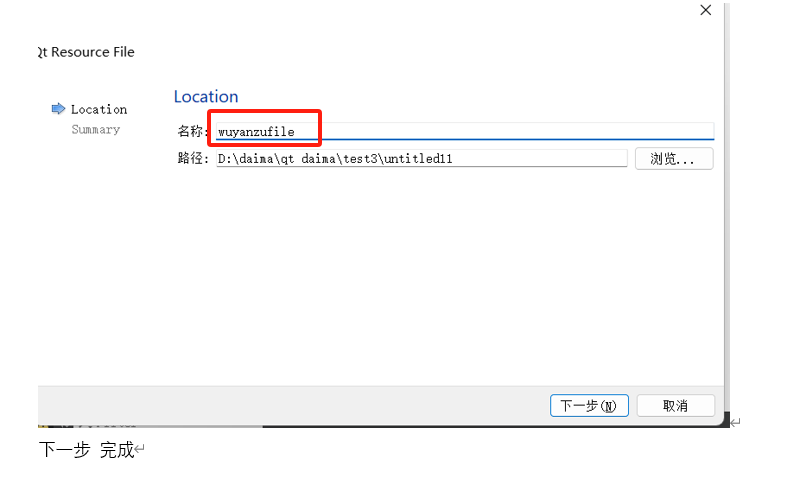
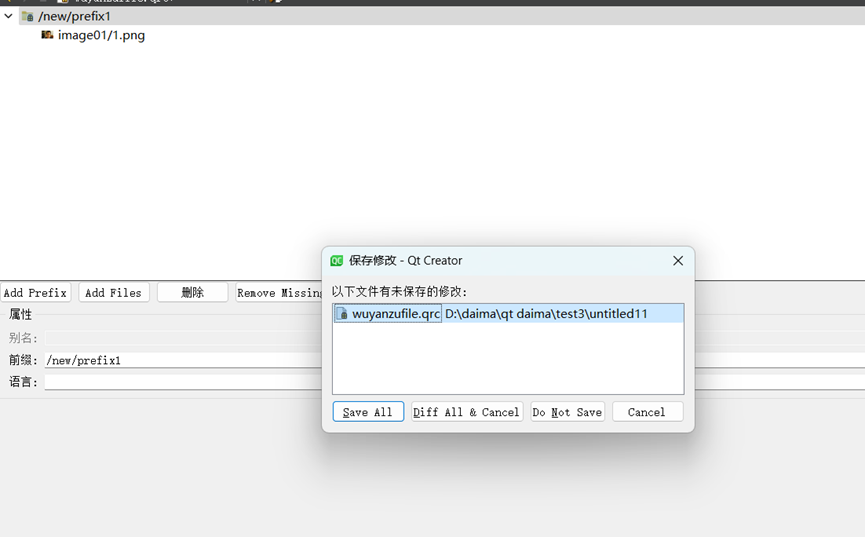
显示一张图片滑动案例分析:
widget.h
#ifndef WIDGET_H
#define WIDGET_H
#include <QWidget>
class Widget : public QWidget
{
Q_OBJECT
public:
Widget(QWidget *parent = nullptr);
~Widget();
};
#endif // WIDGET_H
main.cpp
#include "widget.h"
#include <QApplication>
#include <QLabel>
#include <QScrollArea> // QScrollArea当中有很多功能继承来自于QAbstractScrollArea
#include <QGridLayout>
int main(int argc, char *argv[])
{
QApplication a(argc, argv);
Widget w;
w.resize(300,200);
QLabel *qljpg=new QLabel;
qljpg->setScaledContents(true);
QImage imagejpg(":/new/prefix1/image01/1.png");
qljpg->setPixmap(QPixmap::fromImage(imagejpg));
QScrollArea *sArea=new QScrollArea;
// 居中
sArea->setAlignment(Qt::AlignCenter);
// 根据窗口比例显示
// sArea->setWidgetResizable(true);
sArea->setHorizontalScrollBarPolicy(Qt::ScrollBarAlwaysOn); // 水平滑动
sArea->setVerticalScrollBarPolicy(Qt::ScrollBarAlwaysOn); // 垂直滑动
sArea->setWidget(qljpg);
QGridLayout *glayout=new QGridLayout;
glayout->addWidget(sArea);
w.setLayout(glayout);
w.show();
return a.exec();
}
widget.cpp
#include "widget.h"
Widget::Widget(QWidget *parent)
: QWidget(parent)
{
}
Widget::~Widget()
{
}
编译执行结果(可水平和垂直滑动图片):
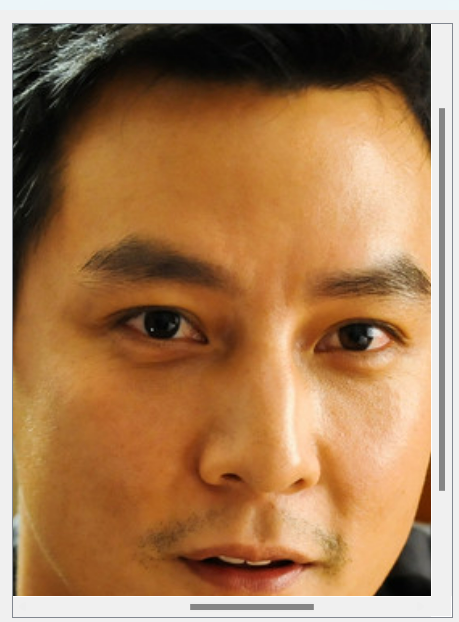
3.Tab Widget
QTabWidget:可以将多个控件以选项卡的形式展示,用户可以点击不同的选项卡来切换控件。
案例分析:
widget.h
#ifndef WIDGET_H
#define WIDGET_H
#include <QWidget>
#include <QTabWidget>
#include <QGridLayout>
#include <QLabel>
#include <QPushButton>
#include <QLineEdit>
#include <QMessageBox>
class Widget : public QWidget
{
Q_OBJECT
public:
Widget(QWidget *parent = nullptr);
~Widget();
private:
QTabWidget *tabWidgetUI;
private slots:
void MsgCommit();
};
#endif // WIDGET_H
main.cpp
#include "widget.h"
#include <QApplication>
int main(int argc, char *argv[])
{
QApplication a(argc, argv);
Widget w;
w.show();
return a.exec();
}
widget.cpp
#include "widget.h"
Widget::Widget(QWidget *parent)
: QWidget(parent)
{
this->setWindowTitle("Tab Widget");
this->setGeometry(300,200,600,400);
tabWidgetUI=new QTabWidget(this);
tabWidgetUI->setGeometry(20,20,560,360);
tabWidgetUI->show();
bool m_showtabwidgetui1=true;
bool m_showtabwidgetui2=true;
// bool m_showtabwidgetui3=false;
// bool m_showtabwidgetui4=false;
if(m_showtabwidgetui1){
QWidget *qwidget1=new QWidget();
tabWidgetUI->addTab(qwidget1,"进程");
QGridLayout *glayout=new QGridLayout();
QLabel *lab1=new QLabel("请选择文件及文件夹:");
QLineEdit *ledit1=new QLineEdit();
QPushButton *pbt1=new QPushButton("消息框...");
connect(pbt1,SIGNAL(clicked(bool)),this,SLOT(MsgCommit()));
glayout->addWidget(lab1,0,0);
glayout->addWidget(ledit1,0,1);
glayout->addWidget(pbt1,0,2);
qwidget1->setLayout(glayout);
}
if(m_showtabwidgetui2){
QWidget *qwidget2=new QWidget();
tabWidgetUI->addTab(qwidget2,"性能");
}
}
Widget::~Widget()
{
}
void Widget::MsgCommit()
{
QMessageBox::information(NULL,"testing","QMessageBox:命令按钮测试成功!",QMessageBox::Ok);
}
编译执行结果:
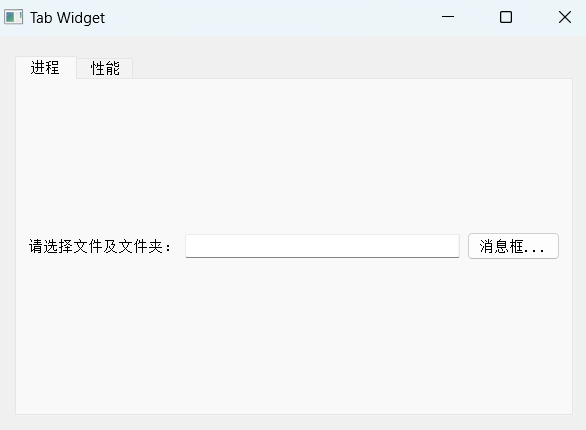
4.Frame
QFrame是一个QWidget的子类,可以用作容器,用于显示其他窗口部件或绘制简单的框架。QFrame可以用于创建矩形、线条和点等几何形状。QFrame还可以用于设置可用性、布局和样式表。
先进行ui设计两个框架:
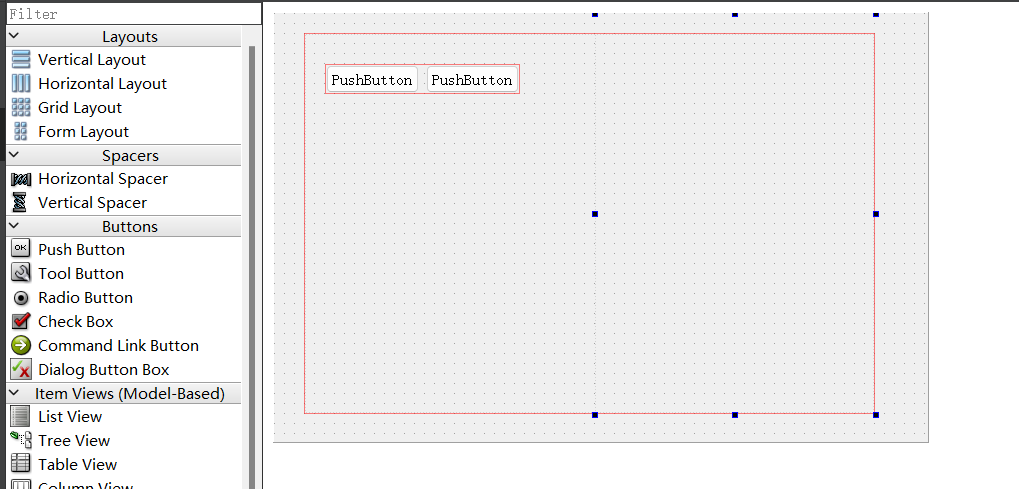
再进行代码编写:
widget.h
#ifndef WIDGET_H
#define WIDGET_H
#include <QWidget>
QT_BEGIN_NAMESPACE
namespace Ui { class Widget; }
QT_END_NAMESPACE
class Widget : public QWidget
{
Q_OBJECT
public:
Widget(QWidget *parent = nullptr);
~Widget();
private:
Ui::Widget *ui;
};
#endif // WIDGET_H
main.cpp
#include "widget.h"
#include <QApplication>
int main(int argc, char *argv[])
{
QApplication a(argc, argv);
Widget w;
w.show();
return a.exec();
}
widget.cpp
#include "widget.h"
#include "ui_widget.h"
Widget::Widget(QWidget *parent)
: QWidget(parent)
, ui(new Ui::Widget)
{
ui->setupUi(this);
setWindowTitle("Frame");
ui->frame_1->setStyleSheet("background-color:yellow");
ui->frame_2->setStyleSheet("background-color:black");
ui->frame_1->setLineWidth(1);
ui->frame_1->setMidLineWidth(1);
ui->frame_1->setFrameShape(QFrame::Box);
ui->frame_1->setFrameShadow(QFrame::Raised);
ui->frame_2->setLineWidth(0);
ui->frame_2->setMidLineWidth(1);
ui->frame_2->setFrameShape(QFrame::Box);
ui->frame_2->setFrameShadow(QFrame::Sunken);
}
Widget::~Widget()
{
delete ui;
}
编译执行结果:
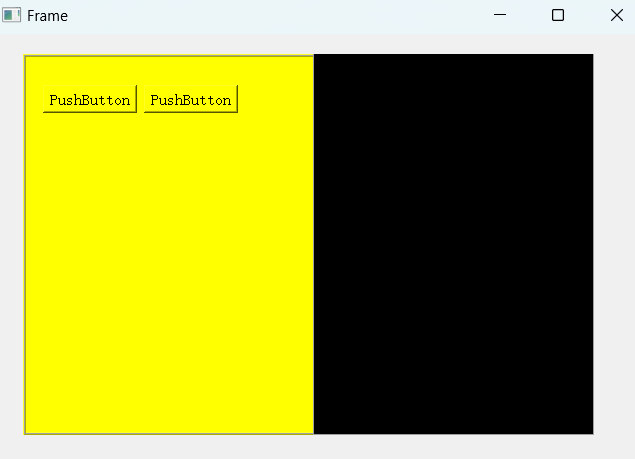
5.Dock Widget
QDockWidget是Qt框架中的一个小部件,用于创建可停靠的窗口。它提供了一个可停靠的窗口,其中包含了一个主要的小部件和一些辅助的小部件。它可以以四个停靠区域的任何一个(上、下、左、右)停靠到主窗口周围,也可以脱靶,浮动在主窗口之外。
QDockWidget的主要特点是:
-
可以独立于主窗口停靠和浮动。
-
可以在主窗口周围的四个方向停靠。
-
可以包含其他的子部件,方便组织用户界面。
-
可以通过API进行动态的操作,例如添加、移除、重新排列等。
QDockWidget的用途非常广泛,无论是作为工具条、面板、属性编辑器、日志查看器等都非常适合。在Qt中,使用QDockWidget可以轻松地实现各种类型的可停靠窗口。
案例分析:
mainwindow.h
#ifndef MAINWINDOW_H
#define MAINWINDOW_H
#include <QMainWindow>
QT_BEGIN_NAMESPACE
namespace Ui { class MainWindow; }
QT_END_NAMESPACE
class MainWindow : public QMainWindow
{
Q_OBJECT
public:
MainWindow(QWidget *parent = nullptr);
~MainWindow();
private:
Ui::MainWindow *ui;
};
#endif // MAINWINDOW_H
main.cpp
#include "mainwindow.h"
#include <QApplication>
int main(int argc, char *argv[])
{
QApplication a(argc, argv);
MainWindow w;
w.show();
return a.exec();
}
mainwindow.cpp
#include "mainwindow.h"
#include "ui_mainwindow.h"
#include <QDockWidget> // 只能停靠在mainwindow里
#include <QLabel>
#include <QComboBox>
#include <QGridLayout>
#include <QPushButton>
MainWindow::MainWindow(QWidget *parent)
: QMainWindow(parent)
, ui(new Ui::MainWindow)
{
ui->setupUi(this);
setWindowTitle("QDockWidget");
QDockWidget *dw=new QDockWidget("停靠窗口部件测试:Dock Widget-->Vico",this);
// 设置颜色
QPalette pal;
pal.setColor(QPalette::Background,Qt::cyan);
dw->setAutoFillBackground(true);
dw->setPalette(pal);
// 学历层次
QLabel *lab=new QLabel("学历层次:");
QComboBox *cbx=new QComboBox();
cbx->addItem("小学");
cbx->addItem("初中");
cbx->addItem("高中");
cbx->addItem("专科");
cbx->addItem("本科");
cbx->addItem("硕士研究生");
cbx->addItem("博士研究生");
QPushButton *pbt1=new QPushButton("清华大学");
QPushButton *pbt2=new QPushButton("北京大学");
// 通过栅格布局(网格布局)
QGridLayout *glayout=new QGridLayout();
glayout->addWidget(lab,0,0,1,1);
glayout->addWidget(cbx,0,1,1,1);
glayout->addWidget(pbt1,1,0,1,1);
glayout->addWidget(pbt2,1,1,1,1);
glayout->setHorizontalSpacing(10);
glayout->setVerticalSpacing(10);
glayout->setContentsMargins(20,20,20,20);
QWidget *wgt=new QWidget();
wgt->setLayout(glayout);
dw->setWidget(wgt);
dw->setMaximumSize(300,300);
}
MainWindow::~MainWindow()
{
delete ui;
}
编译执行结果:
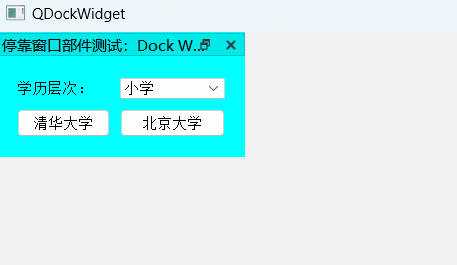
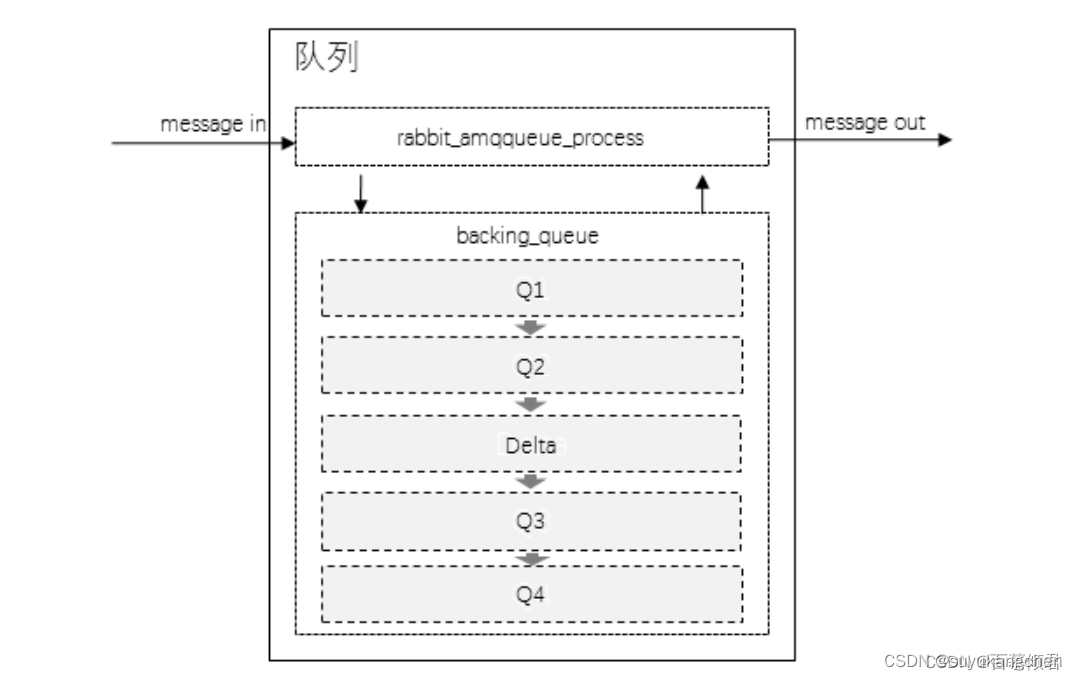
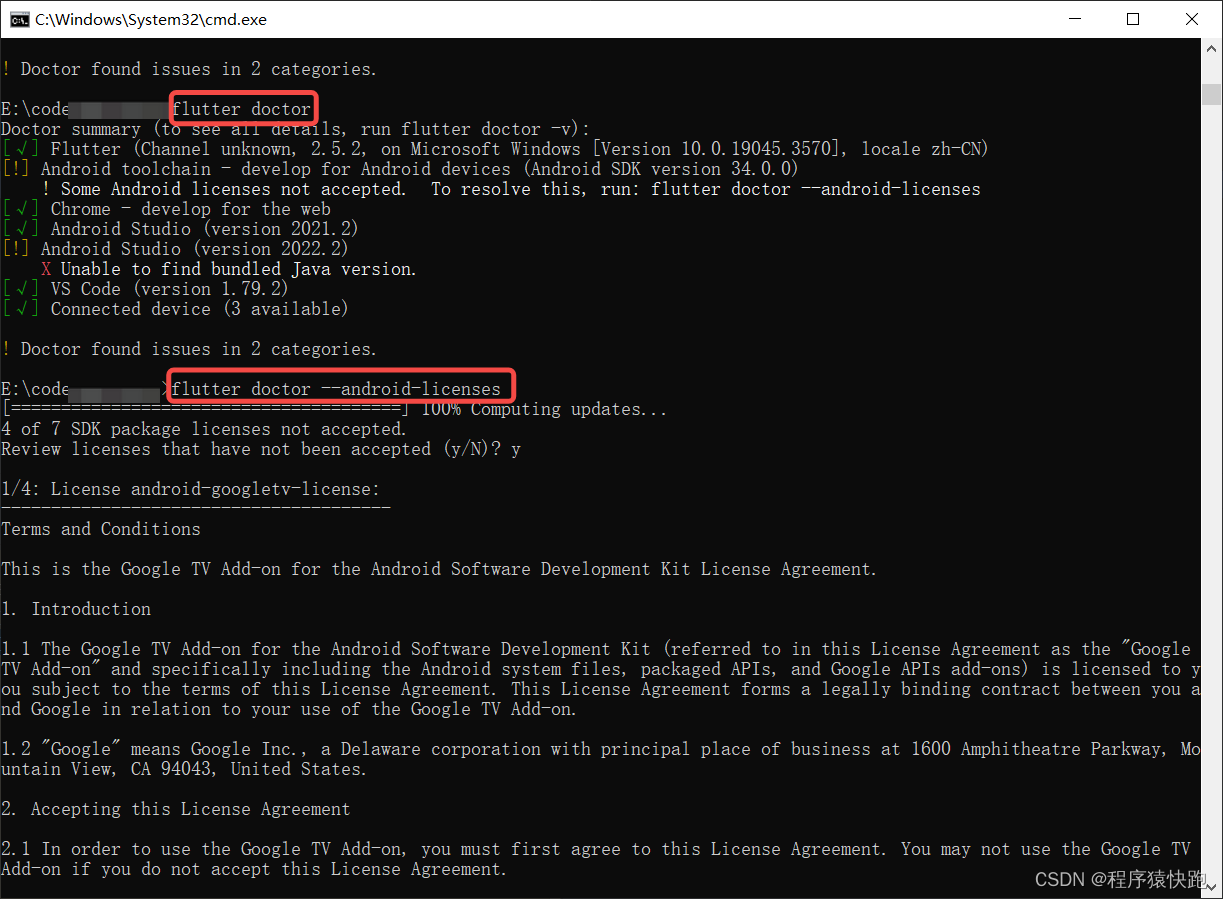
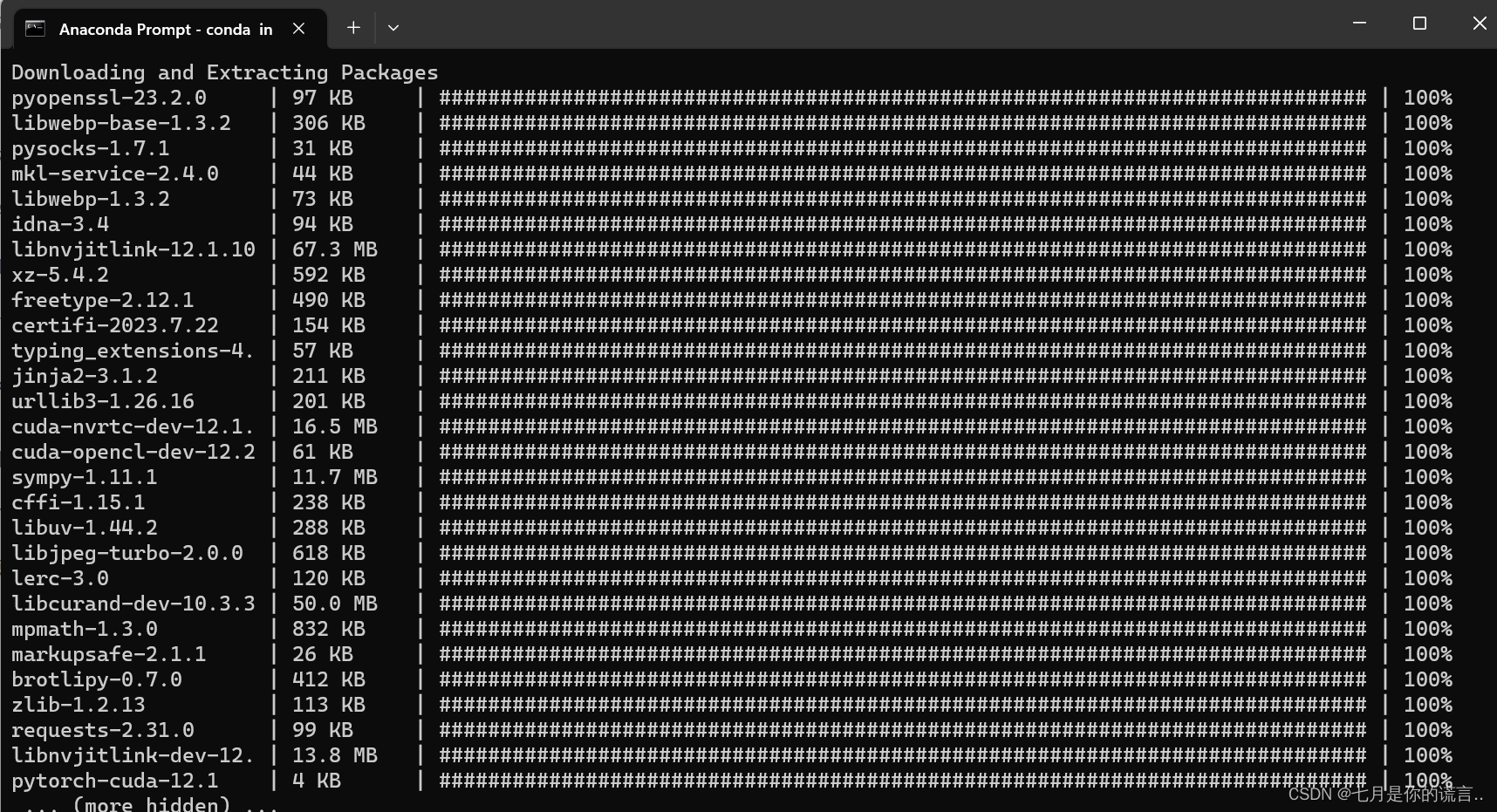
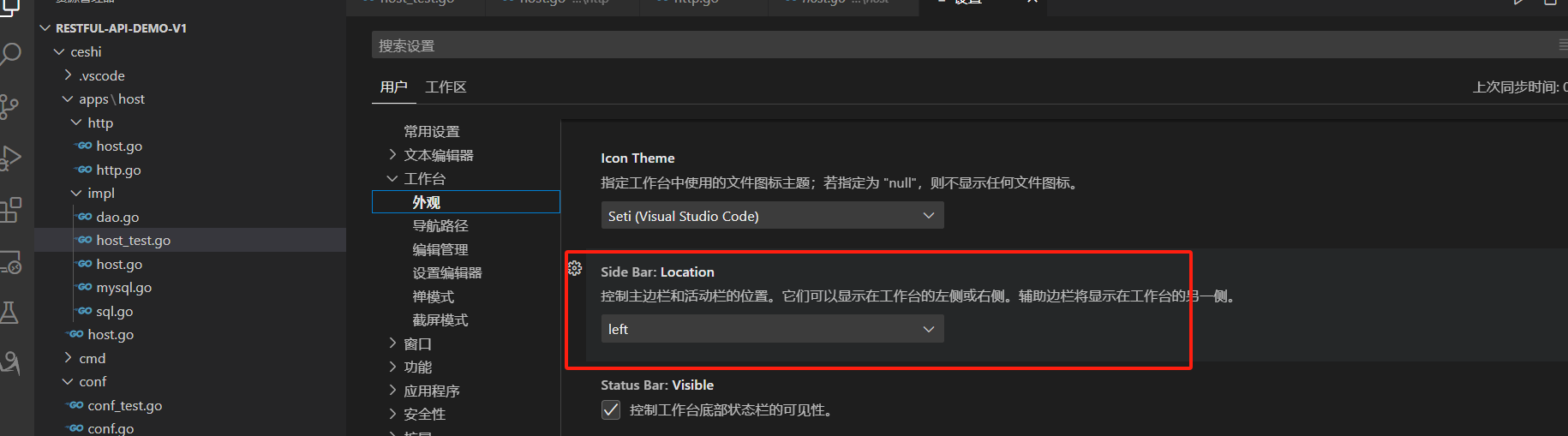
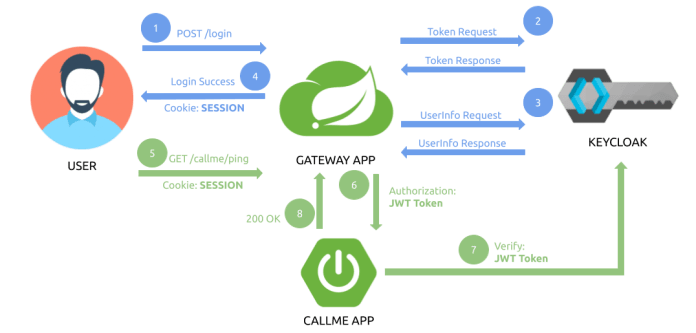
![文件上传 [MRCTF2020]你传你呢1](https://img-blog.csdnimg.cn/424aba2bb4d740088a90045133a3e595.png)

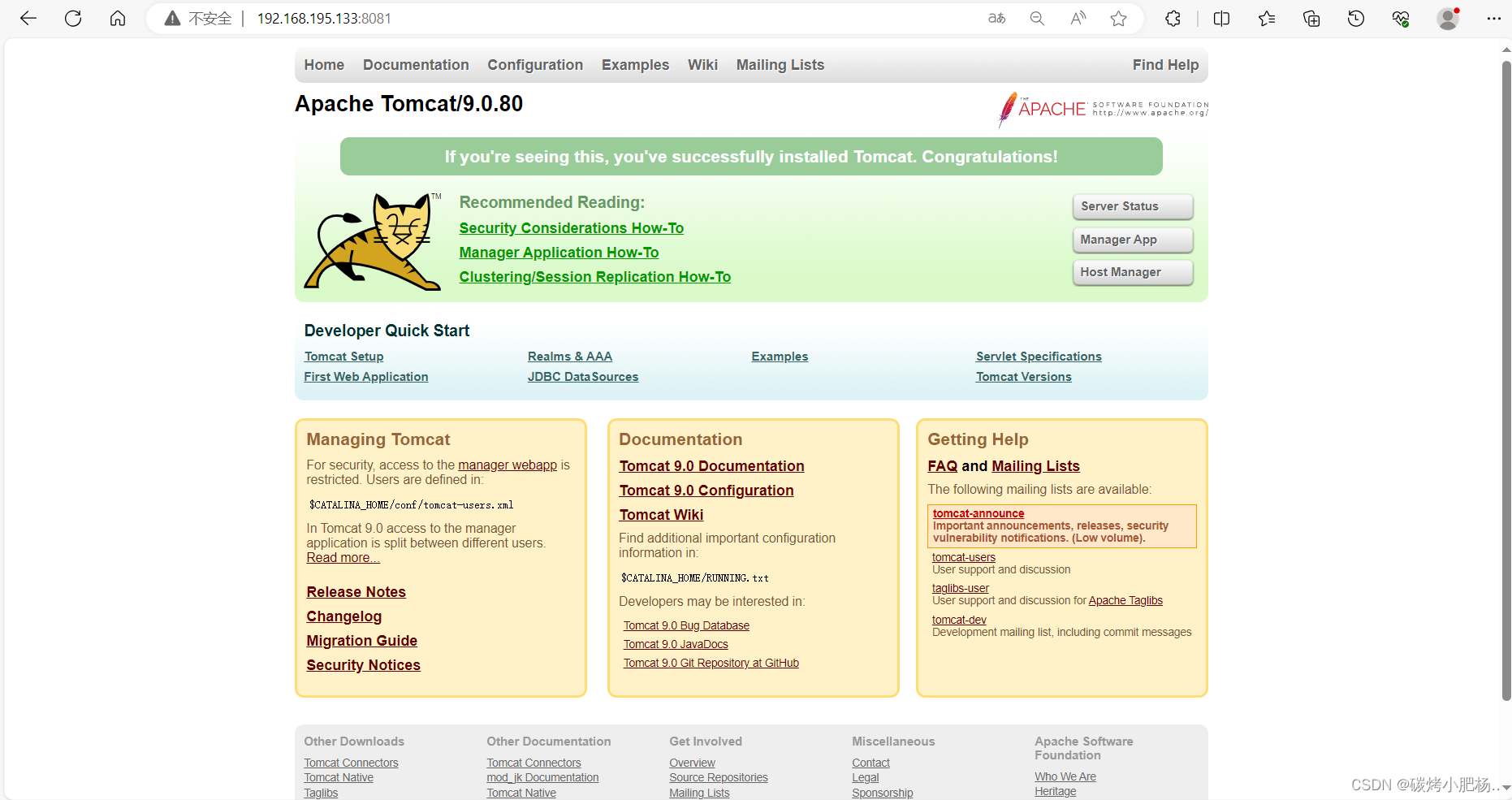
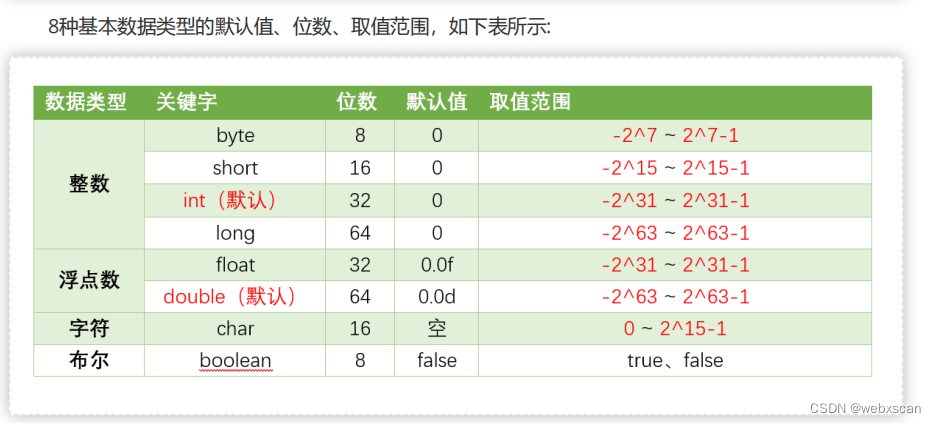
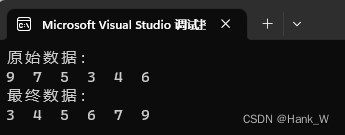
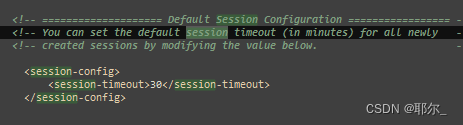
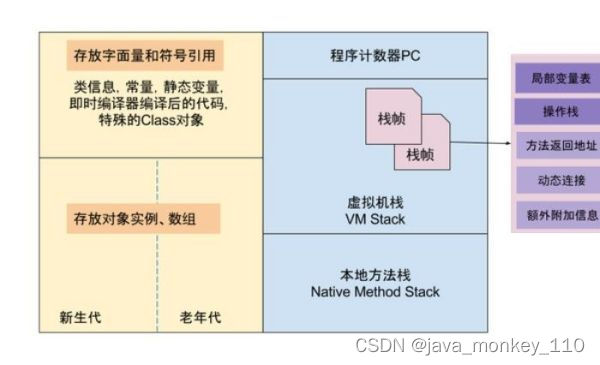

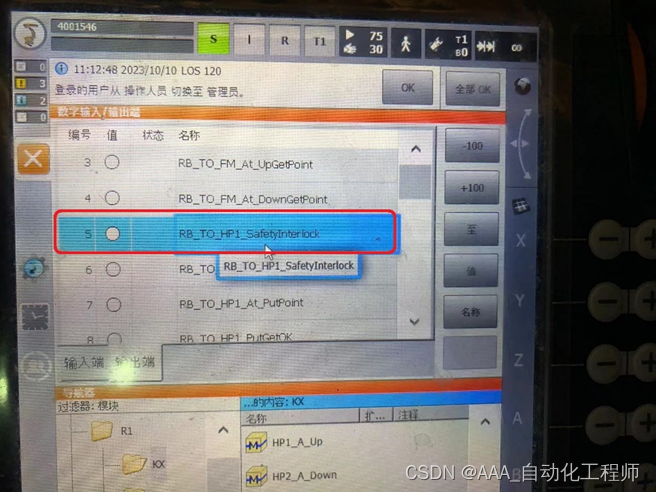
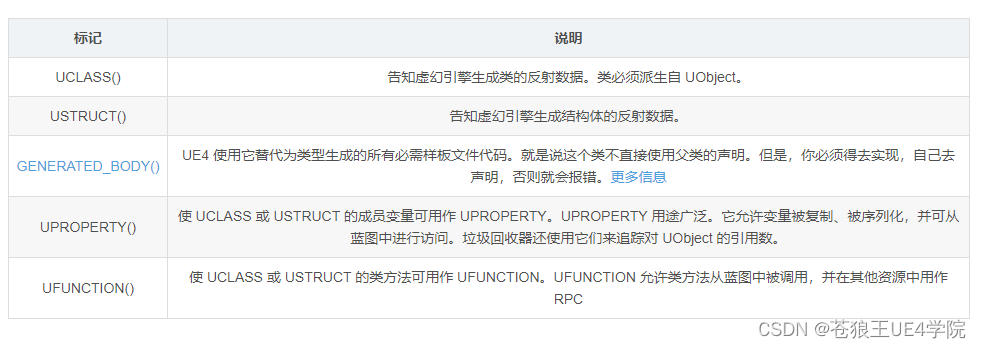

![UE4和C++ 开发-常用的宏(二)UPROPERTY(类似于Unity中C#的特性[SerializeField])](https://img-blog.csdnimg.cn/35ad39b7aaf440ac91a96851439e8021.png)